持续集成与部署:Anaconda在自动化流程中的应用
发布时间: 2024-12-09 15:40:38 阅读量: 9 订阅数: 18 


anaconda3_arm64.zip
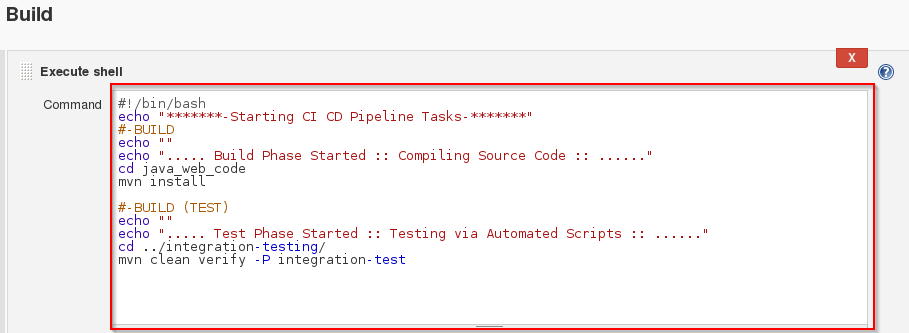
# 1. 持续集成与部署简介
在现代软件开发过程中,持续集成(Continuous Integration,简称CI)与持续部署(Continuous Deployment,简称CD)已经成为提高开发效率和软件质量的基石。这一章将带你步入持续集成与部署的入门世界,深入探讨它们是如何简化软件的开发流程并提升团队协作效率的。
## 1.1 持续集成与部署的起源与价值
持续集成是软件开发的一个实践方法,它要求开发人员频繁地(可能是每天多次)将代码集成到共享仓库中。每次集成都通过自动化构建(包括编译、测试等)来验证,从而尽快发现集成错误。这种方法有利于减少集成问题,让软件质量保持在较高水平。
持续部署是CI流程的延伸,它将通过所有测试的代码自动部署到生产环境中。这样可以加速软件发布的速度,实现快速迭代和持续交付。
## 1.2 持续集成与部署的实践意义
将持续集成和持续部署结合在一起,可以减少部署新版本时的风险,并确保软件的快速、频繁和可预测的发布。这对于快速响应市场需求、提升用户体验至关重要。此外,CI/CD流程促进了开发者之间的沟通与合作,降低了沟通成本。
这一章为理解后续章节内容打下了基础,接下来我们将具体探讨如何在Anaconda环境中有效地管理环境以及如何利用自动化工具实现版本控制和持续集成/部署的实践操作。
# 2. Anaconda基础与环境管理
## 2.1 Anaconda的安装与配置
### 2.1.1 安装Anaconda的方法
Anaconda是一个强大的科学计算环境,它预先打包了大多数常用的Python包。这使得在安装和配置Python环境时变得异常简单。安装Anaconda主要分为以下几个步骤:
1. 下载Anaconda安装包:访问Anaconda官方网站(https://www.anaconda.com/products/individual)下载对应的安装包。注意选择与操作系统相匹配的版本,如Windows、macOS或Linux。
2. 运行安装程序:下载完成后,双击安装包开始安装。在安装过程中,您可以选择安装路径,并对是否将Anaconda添加到系统的PATH环境变量中做出选择。
3. 验证安装:安装完成后,可以通过打开命令行(在Windows中是CMD或PowerShell,在Linux或macOS中是终端)并输入`conda -V`来检查是否安装成功。
### 2.1.2 环境变量的设置
环境变量的设置对Anaconda的正常工作非常关键,特别是在不同的操作系统中。在Windows系统中,推荐将Anaconda安装路径添加到系统的PATH环境变量中,以便可以在任何目录下直接运行conda命令。
为了设置环境变量,可以按照以下步骤操作:
1. 打开“控制面板” > “系统和安全” > “系统” > “高级系统设置”。
2. 在“系统属性”窗口中,点击“环境变量”。
3. 在“系统变量”区域找到名为“Path”的变量,选择它,然后点击“编辑”。
4. 在编辑环境变量窗口中,点击“新建”,将Anaconda安装目录下的`Scripts`目录路径添加进去,例如`C:\Users\YourUsername\Anaconda3\Scripts`。
在Linux或macOS系统中,通常在安装过程中自动将Anaconda路径添加到环境变量中,但如果你需要手动添加,可以通过编辑`.bash_profile`或`.bashrc`文件来完成。
```bash
export PATH=/home/yourusername/anaconda3/bin:$PATH
```
重新启动终端或者运行`source ~/.bash_profile`(或`.bashrc`)使改动生效。
## 2.2 Anaconda环境的创建与管理
### 2.2.1 创建新环境的步骤
Anaconda允许用户创建隔离的环境,以便可以安装不同版本的包而不会相互影响。创建新环境的步骤如下:
1. 打开终端(在Windows中是Anaconda Prompt)。
2. 使用`conda create`命令创建新环境,例如创建一个名为`myenv`的环境,并安装Python 3.8版本:
```bash
conda create -n myenv python=3.8
```
3. 激活新环境,运行命令`conda activate myenv`。
4. 确认环境已激活,可以使用`conda info --envs`查看所有环境列表,新环境`myenv`应该出现在列表中。
### 2.2.2 环境的激活与切换
在安装了多个环境之后,我们经常需要在不同的环境之间切换。以下是如何激活和切换环境的说明:
- 激活环境:使用`conda activate myenv`命令可以激活名为`myenv`的环境。
- 切换环境:如果你要切换到另一个环境,首先需要先关闭当前环境,使用`conda deactivate`,然后激活新的环境。
- 删除环境:如果不再需要某个环境,可以使用`conda remove -n myenv --all`命令删除它。
### 2.2.3 包的安装与环境备份
在创建好环境后,我们可以为环境安装不同的包,来满足不同的项目需求。
- 安装包:使用`conda install package_name`命令来安装包,例如安装`numpy`和`pandas`:
```bash
conda install numpy pandas
```
- 环境备份:可以使用`conda env export`命令来备份当前环境,生成一个包含所有包和依赖的环境配置文件:
```bash
conda env export > environment.yml
```
- 环境恢复:在另外的机器或者在新的环境中,可以使用`conda env create -f environment.yml`命令来根据配置文件创建相同配置的环境。
## 2.3 Anaconda虚拟环境的高级应用
### 2.3.1 环境间的依赖关系管理
在处理复杂的项目依赖关系时,管理这些依赖关系变得非常关键。Anaconda使用`environment.yml`文件来记录环境的依赖关系。这个文件包含了所有必要的信息,以便其他人能够复制并重现该环境。
依赖关系文件通常包含了如下信息:
- 包名和版本号
- 所需的环境变量
- 项目的代码依赖
要导出环境依赖关系,可以使用前面提到的`conda env export`命令。安装时,使用`conda env create -f environment.yml`命令可以根据这个文件恢复环境。
### 2.3.2 环境复制与导出技巧
复制一个Anaconda环境可以帮助团队成员快速配置出相同的环境。除了使用`conda env export`命令导出环境外,还可以使用`conda pack`工具来打包环境:
```bash
conda install -c conda-forge conda-pack
conda activate myenv
conda pack -n myenv
```
这将会创建一个压缩包,其中包含了环境及其所有依赖项。将压缩包发送给其他人后,他们可以使用`unpack`命令来解压并激活环境。
```bash
mkdir new_env
cd new_env
tar -xvf ../path/to/myenv.tar.gz
./conda-unpack
conda activate myenv
```
这样的技巧在部署和分发项目时特别有用,可以确保环境的一致性。
通过这些步骤,我们可以高效地管理Anaconda环境,使其满足科学计算和数据分析工作中的各种需求。
# 3. 自动化流程中的版本控制
## 3.1 版本控制系统概述
### 3.1.1 版本控制的重要性和作用
在软件开发的历史长河中,版本控制系统始终扮演着至关重要的角色。它们不仅帮助开发人员追踪代码的变更,还使得团队合作变得更加高效和有序。版本控制,简而言之,是记录和管理源代码文件变更历史的系统。它的核心功能是保存文件的不同版本,并允许用户方便地回滚到之前的版本,同时也能查看历史中的具体更改细节。
版本控制系统的重要性体现在以下几个方面:
- **变更跟踪**:开发过程中每个人对代码所做的更改都被记录在案,便于回溯和审计。
- **协作工具**:多人同时对同一代码库工作时,版本控制系统能有效避免冲突,并提供合并代码的功能。
- **代码恢复**:在出现错误或问题时,能够快速地恢复到一个稳定的状态。
- **分支管理**:支持创建不同的开发分支,允许团队成员在不影响主分支的情况下进行独立开发。
### 3.1.2 常见的版本控制系统介绍
在众多版本控制系统中,有几种已经成为行业标准,它们在不同的项目和组织中得到广泛应用:
- **Git**:分布式版本控制系统的代表,以其高性能和灵活性著称。
- **SVN**:集中式版本控制系统,团队中只有一个中央仓库。
- **Mercurial**:类似于Git的分布式版本控制系统,但其用户界面更简洁。
- **Perforce**:一种集中式版本控制系统,特别适用于大型软件项目。
在本章节,我们将重点介绍Gi
0
0





